Diakui.com – Touchpad laptop adalah fitur yang sangat berguna bagi pengguna laptop. Namun, terkadang kita ingin menonaktifkan touchpad laptop karena beberapa alasan, misalnya untuk menghindari kesalahan ketikan saat mengetik atau menggunakan mouse eksternal. Dalam artikel ini, kami akan memberikan panduan tentang cara menonaktifkan touchpad laptop dengan mudah. Simak langkah-langkahnya di bawah ini!
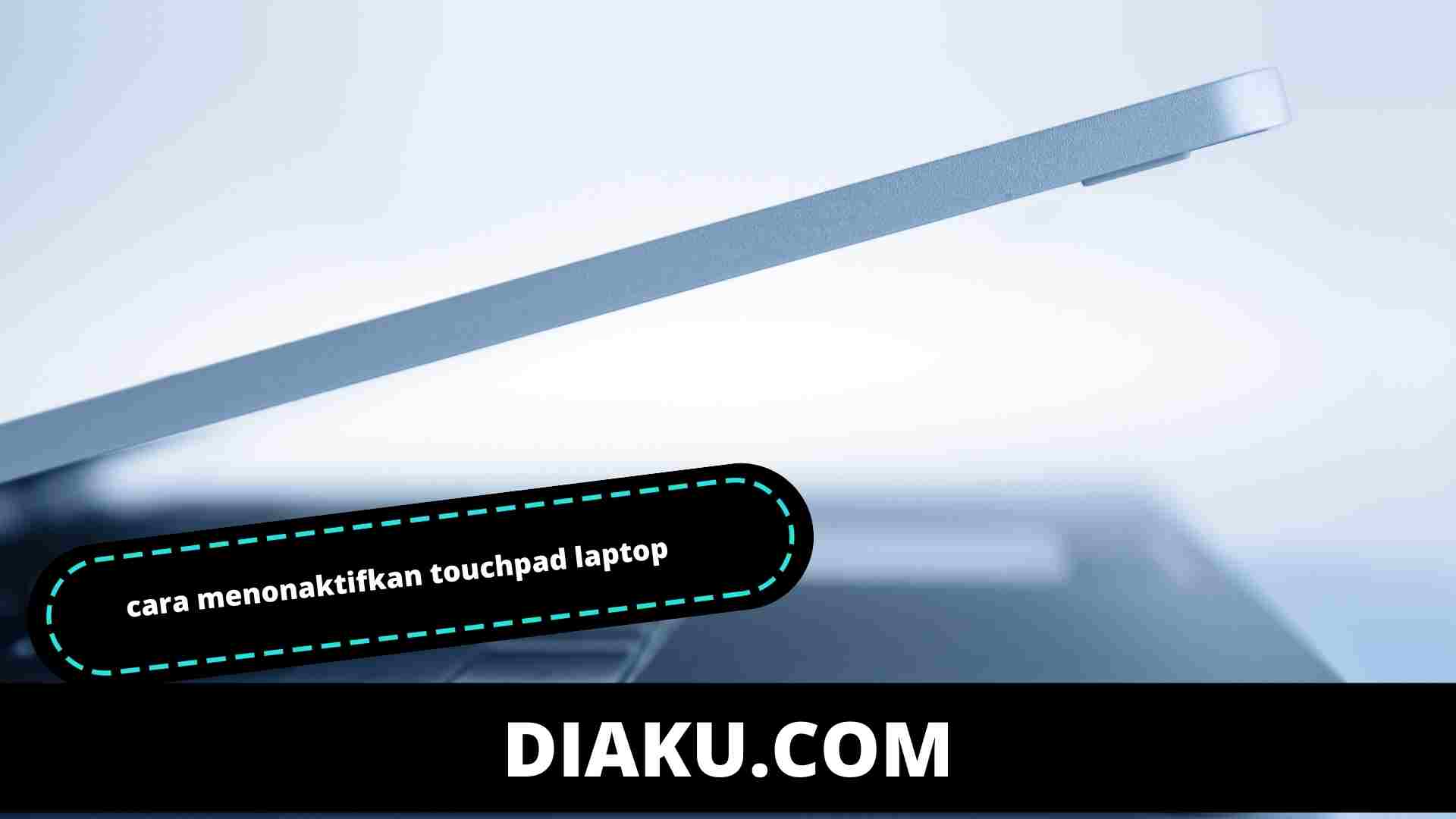
Apa Itu Touchpad Laptop?
Touchpad laptop adalah perangkat keras yang berfungsi sebagai pengganti mouse. Touchpad terletak di bawah keyboard dan dapat digunakan untuk menggerakkan kursor pada layar. Touchpad dapat dioperasikan dengan menekan atau menyentuh permukaannya.
Mengapa Ingin Menonaktifkan Touchpad Laptop?
Ada beberapa alasan mengapa seseorang ingin menonaktifkan touchpad laptop, di antaranya:
- Untuk menghindari kesalahan ketikan saat mengetik
- Untuk menggunakan mouse eksternal
- Untuk menghemat daya baterai laptop
- Untuk memperpanjang masa pakai touchpad
Cara Menonaktifkan Touchpad Laptop
Berikut adalah beberapa cara untuk menonaktifkan touchpad laptop:
Melalui Tombol Fungsi
Beberapa laptop memiliki tombol fungsi yang dapat digunakan untuk menonaktifkan touchpad. Caranya adalah dengan menekan tombol Fn (Fungsi) dan tombol yang memiliki gambar touchpad. Tombol tersebut biasanya berada di bagian atas keyboard laptop.
Melalui Pengaturan Touchpad
Buka pengaturan touchpad di laptop kamu. Caranya dapat bervariasi tergantung pada merek dan model laptop yang digunakan. Namun, umumnya dapat diakses melalui Control Panel atau Pengaturan Sistem. Setelah masuk ke pengaturan touchpad, cari opsi untuk menonaktifkan touchpad dan aktifkan opsi tersebut.
Melalui Device Manager
Buka Device Manager di laptop kamu. Caranya adalah dengan menekan tombol Windows + X dan memilih Device Manager dari daftar opsi. Cari touchpad pada daftar perangkat yang terinstal di laptop kamu. Klik kanan pada touchpad dan pilih opsi “Disable” untuk menonaktifkan touchpad.
Tips untuk Menonaktifkan Touchpad Laptop dengan Aman
Menonaktifkan touchpad laptop memang dapat dilakukan dengan mudah, namun sebaiknya dilakukan dengan cara-cara yang aman dan tidak membahayakan perangkat. Berikut adalah beberapa tips untuk menonaktifkan touchpad laptop dengan aman:
- Hindari menekan tombol yang tidak diketahui pada keyboard laptop
- Periksa apakah touchpad sudah benar-benar dinonaktifkan setelah kamu melakukan langkah-langkah di atas
- Hindari menghapus atau mengubah pengaturan touchpad secara tidak sengaja
- Selalu periksa manual atau panduan pengguna laptop sebelum mencoba menonaktifkan touchpad dengan cara yang tidak biasa
Kesimpulan
Menonaktifkan touchpad laptop memang dapat dilakukan dengan mudah, namun perlu dilakukan dengan cara yang aman dan tidak membahayakan perangkat. Dalam artikel ini, kami telah memberikan beberapa cara untuk menonaktifkan touchpad laptop, serta tips untuk melakukannya dengan aman. Ingatlah untuk selalu membaca manual atau panduan pengguna laptop sebelum mencoba cara yang tidak biasa untuk menonaktifkan touchpad. Terima kasih telah membaca, Sobat Diakui!

Pencinta kopi, Penulis dan creator diberbagai website . Semangat pantang menyerah adalah tujuanku.
“Kerja ikhlas dan cerdas”.
